Um celular Android armazena muitas informações importantes, como fotos pessoais, arquivos, aplicativos de pagamento, etc. Para manter tudo isso seguro, é importante configurar um bloqueio de tela no seu dispositivo. Dessa forma, ninguém poderá acessar seu celular sem permissão, mantendo seus arquivos pessoais, fotos e informações seguras.
Leia também
Mas, às vezes, você pode esquecer a senha da tela de bloqueio. Se isso acontecer, talvez seja necessário redefinir seu telefone Android. Pode ser muito frustrante quando isso acontece. Se você está passando por isso e quer saber como redefinir seu telefone Android bloqueado, este artigo vai te ajudar.
A boa notícia é que existem várias maneiras de redefinir sua senha mesmo quando seu telefone estiver bloqueado, permitindo que você configure uma nova senha para seu dispositivo Android.
É possível redefinir/resetar seu telefone Android quando ele estiver bloqueado?
Claro que sim, todos os celulares Android podem ser redefinidos quando bloqueados. Esse recurso é importante para garantir que ninguém fique bloqueado permanentemente em seu celular Android. Uma reinicialização forçada apagará todos os dados e bloqueios do celular. Portanto, isso não deve ser feito, a menos que seja extremamente necessário.
Se você decidir que não tem outra opção melhor, pode facilmente fazer esse processo sozinho, sem nenhum conhecimento técnico. Basta seguir os métodos apresentados neste artigo.
O que você precisa saber antes de redefinir
Antes de começarmos, redefinir seu telefone significa que você perderá todos os dados armazenados nele, incluindo aplicativos, contatos, mensagens e fotos. Se seus dados estiverem salvos em backup na sua conta do Google ou em outro serviço de nuvem, você poderá restaurá-los mais tarde.
Caso contrário, prepare-se para começar do zero. Certifique-se de que seu telefone também esteja carregado, pois o processo de redefinição leva tempo e você não quer que seu telefone fique sem bateria no meio do caminho.
Etapas para redefinir o telefone Android quando bloqueado
1. Execute uma redefinição manual de fábrica

Os dispositivos Android são projetados para que possam ser redefinidos para as configurações de fábrica sem precisar desbloqueá-los. O processo é comumente conhecido como reinicialização forçada manual. É a maneira mais simples e rápida de redefinir um telefone Android bloqueado.
Os passos para redefinir os padrões de fábrica de celulares Android variam de acordo com a marca. Mas os passos gerais são os mesmos para todos os dispositivos Android. Você pode consultar este tutorial para obter um guia detalhado sobre como inicializar no modo de recuperação em diferentes marcas/dispositivos Android.
Depois de entrar no modo de recuperação, basta seguir os passos abaixo.
- Pressione e segure o botão de aumentar o volume e o botão liga/desliga do seu telefone ao mesmo tempo. Aguarde até que o modo de recuperação seja aberto.
- Agora navegue pelas várias opções usando os botões de volume até ver “redefinição de fábrica (factory reset)” ou “Limpar todos os dados (Wipe all data)” e então pressione o botão liga/desliga para selecioná-lo.
- Selecione Sim e aguarde alguns minutos para que o processo de redefinição de fábrica seja concluído. Após a conclusão, selecione Reinicializar sistema e o telefone será reiniciado.
2. Redefina seu dispositivo Android usando o Google Find My Device
O segundo método que você pode tentar para redefinir um telefone Android bloqueado é usar o Google Find My Device . O Google Find My Device é uma função integrada do Google criada para ligar para seu telefone perdido, bloqueá-lo e apagar todos os dados nele para proteger sua privacidade.
Ao acessar o Encontre Meu Dispositivo, você pode apagar um celular Android bloqueado. No entanto, você só pode usar esse método se tiver habilitado o recurso Encontre Meu Dispositivo no seu celular Android antes do bloqueio.
- Primeiro, abra android.com/find em qualquer navegador da web no seu computador ou dispositivo Android e, em seguida, faça login com sua conta do Google atualmente ativa no seu telefone Android bloqueado.
- Agora selecione seu dispositivo na parte superior da tela e clique na opção “APAGAR DISPOSITIVO” .
- Em seguida, clique em “APAGAR DISPOSITIVO” novamente e faça login na Conta do Google novamente.
- Agora, aguarde a conclusão do processo de apagamento e redefinição e seu telefone ligará novamente.
Esquecer a senha da tela de bloqueio do seu dispositivo Android pode ser um problema. Se você esqueceu a senha da tela de bloqueio do seu telefone Android, pode escolher um método adequado para redefinir o seu telefone bloqueado.
Além disso, se você tiver algum problema ao usar esses métodos, fique à vontade para deixar um comentário abaixo.
![Como agendar atendimento na Receita Federal [Guia completo] / Mais Tutoriais](https://www.maistutoriais.com.br/wp-content/uploads/2025/12/agendamento-Receita-Federal-110x110.jpg)

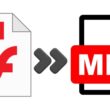
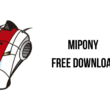






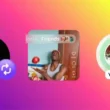



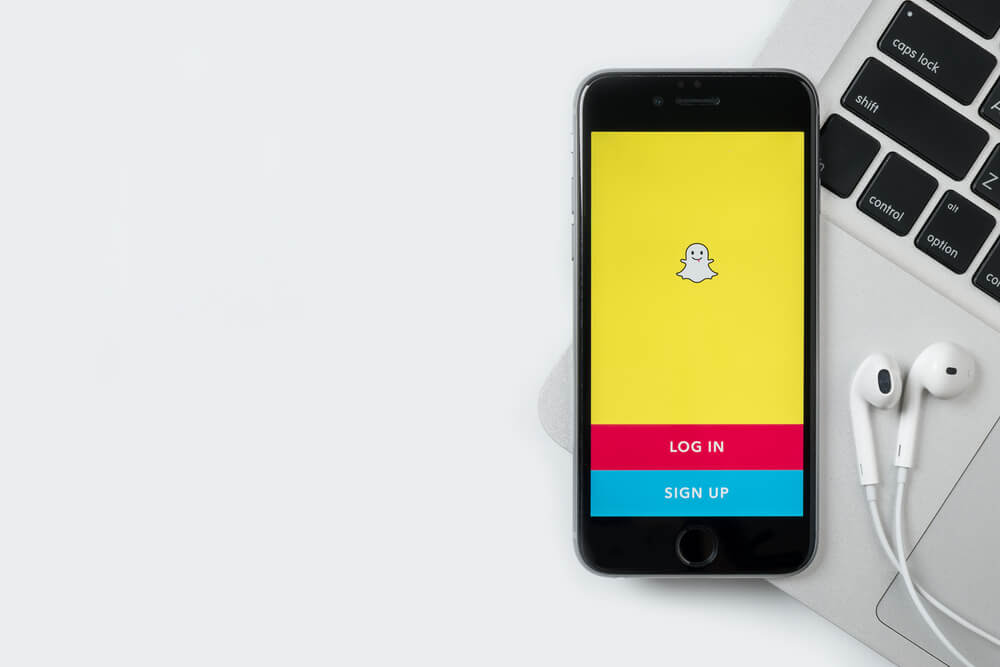
z6ixyt